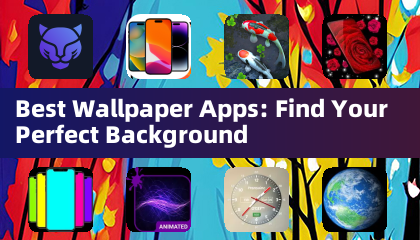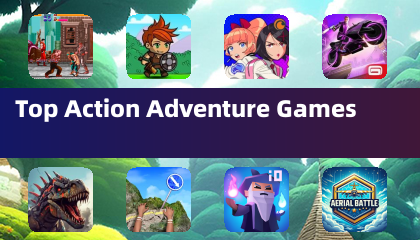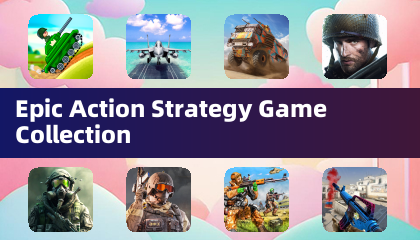ปลดล็อกพลังของคุณสมบัติการแปลของ Google Chrome!
คู่มือนี้ให้คำแนะนำทีละขั้นตอนเกี่ยวกับวิธีการแปลเว็บเพจอย่างง่ายดายโดยใช้ Google Chrome ครอบคลุมการแปลทั้งหน้าการแปลข้อความที่เลือกและการปรับการตั้งค่าส่วนบุคคล เชี่ยวชาญเทคนิคเหล่านี้และนำทางเว็บไซต์หลายภาษาได้อย่างง่ายดาย!
ขั้นตอนที่ 1: การเข้าถึงเมนูการตั้งค่า
ค้นหาและคลิกจุดแนวตั้งสามจุด (หรือสามเส้นแนวนอน) ที่มุมขวาบนของเบราว์เซอร์ Google Chrome ของคุณ นี่เป็นการเปิดเมนูหลัก

ขั้นตอนที่ 2: การนำทางไปสู่การตั้งค่า
ในเมนูที่ปรากฏขึ้นเลือกตัวเลือก "การตั้งค่า" สิ่งนี้จะนำคุณไปยังหน้าการตั้งค่าเบราว์เซอร์ของคุณ

ขั้นตอนที่ 3: ค้นหาการตั้งค่าการแปล
ที่ด้านบนของหน้าการตั้งค่าคุณจะพบแถบค้นหา ป้อน "แปล" หรือ "ภาษา" เพื่อค้นหาการตั้งค่าที่เกี่ยวข้องอย่างรวดเร็ว
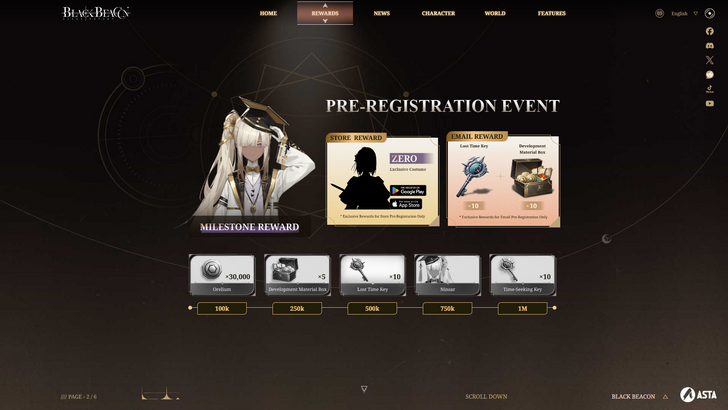
ขั้นตอนที่ 4: การเข้าถึงการตั้งค่าภาษา
เมื่อคุณพบการตั้งค่าการแปล (มักจะอยู่ภายใต้ "ภาษา" หรือ "บริการแปล") ให้คลิกเพื่อเปิด
ขั้นตอนที่ 5: การจัดการภาษา
ที่นี่คุณจะเห็นรายการภาษาที่รองรับโดยเบราว์เซอร์ของคุณ คุณสามารถเพิ่มภาษาใหม่ลบภาษาที่มีอยู่หรือปรับลำดับการตั้งค่าโดยใช้ตัวเลือกที่ให้ไว้
ขั้นตอนที่ 6: เปิดใช้งานการแปลอัตโนมัติ
ให้แน่ใจว่ามีตัวเลือกในการ "เสนอให้แปลหน้าเว็บที่ไม่ได้อยู่ในภาษาที่คุณอ่าน" สิ่งนี้จะแจ้งให้ Chrome เสนอการแปลสำหรับหน้าภาษาอื่นนอกเหนือจากค่าเริ่มต้นของคุณโดยอัตโนมัติ
ด้วยการทำตามขั้นตอนเหล่านี้คุณสามารถควบคุมพลังของคุณสมบัติการแปลของ Google Chrome สำหรับประสบการณ์การท่องเว็บหลายภาษาที่ไร้รอยต่อ



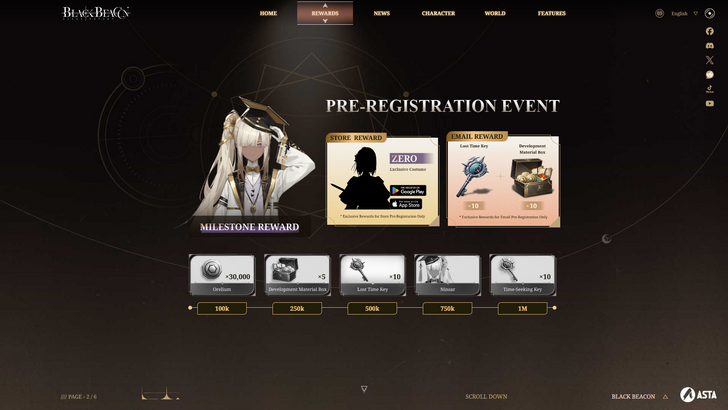
 บทความล่าสุด
บทความล่าสุด